如果您希望您的网站速度更快,那么优化您的 WordPress 数据库对于保持其最佳性能至关重要。不仅 WordPress 数据库优化是必要的,因为它为您的访问者提供了更好的用户体验,而且拥有一个快速的网站还可以帮助它在搜索结果中排名更高。
由于这可能是一个繁琐的过程,我们决定向您展示两种可以轻松优化 WordPress 数据库的方法。
使用 phpMyAdmin
这种方法是最受网站所有者欢迎的方法之一。要访问它,请转到 cPanel 并单击“数据库”部分中的 phpMyAdmin。
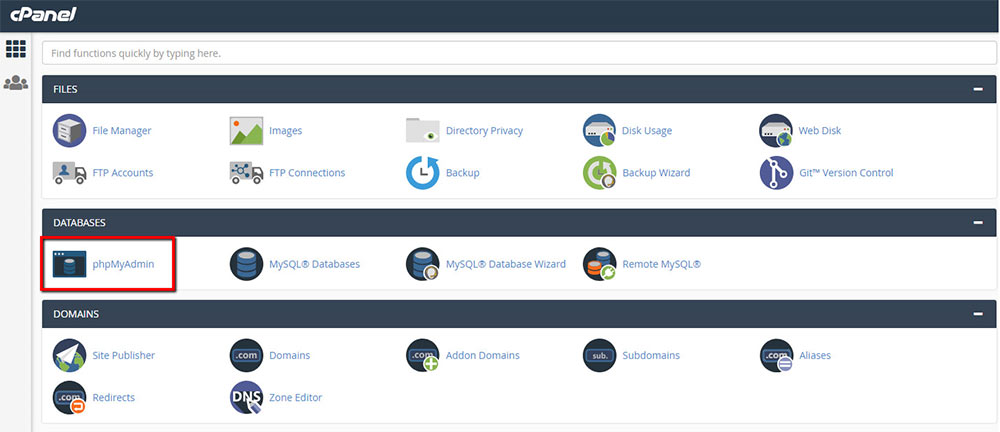
首先,你需要登录您的 phpMyAdmin。在那里您将能够看到数据库中所有表的列表及其大小。所有这些表的大小都等于数据的大小。如果你有足够的存储数据,一张表中的行就会更多。这也意味着数据库的大小增加了。
为了优化数据库,需要选择这些表。您可以通过标记左侧每个表名旁边的复选框来完成此操作。然后,在下拉菜单中找到名为 Optimize Table 的选项,然后单击 Go 按钮。
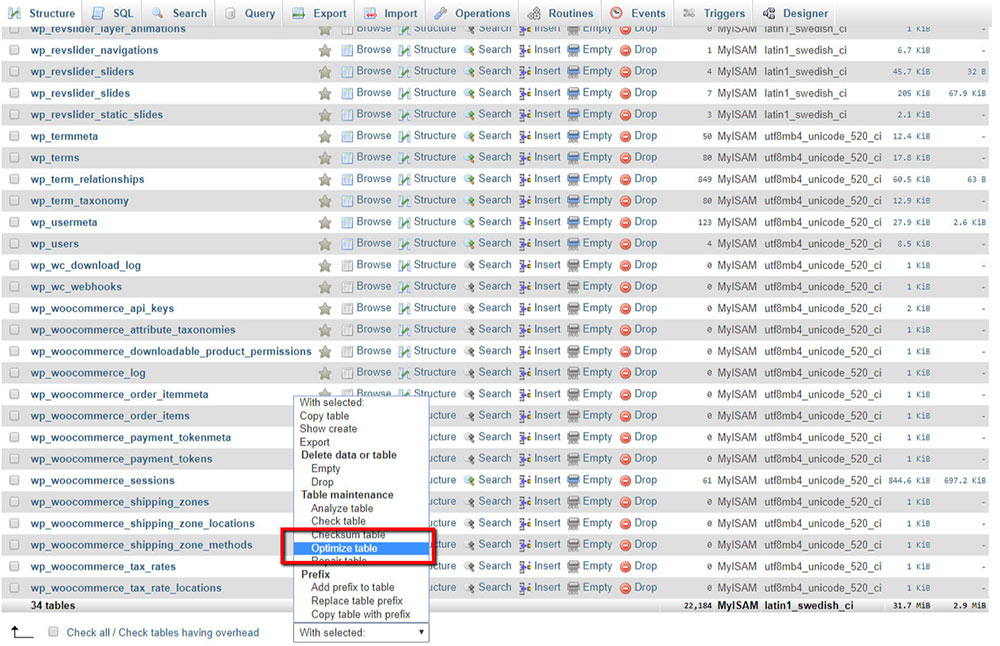 使用WP-Optimize插件
使用WP-Optimize插件
如果您更愿意使用插件来为您处理优化 WordPress 数据库的任务,那么 WP-Optimize 插件将完成这项工作。
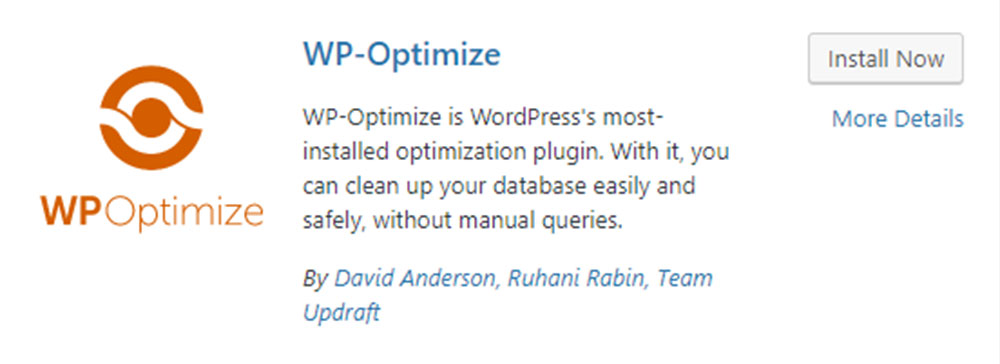
安装WP-Optimize plugin 之后,一个名为 WP-Optimize 的新选项卡将出现在您的仪表板中。
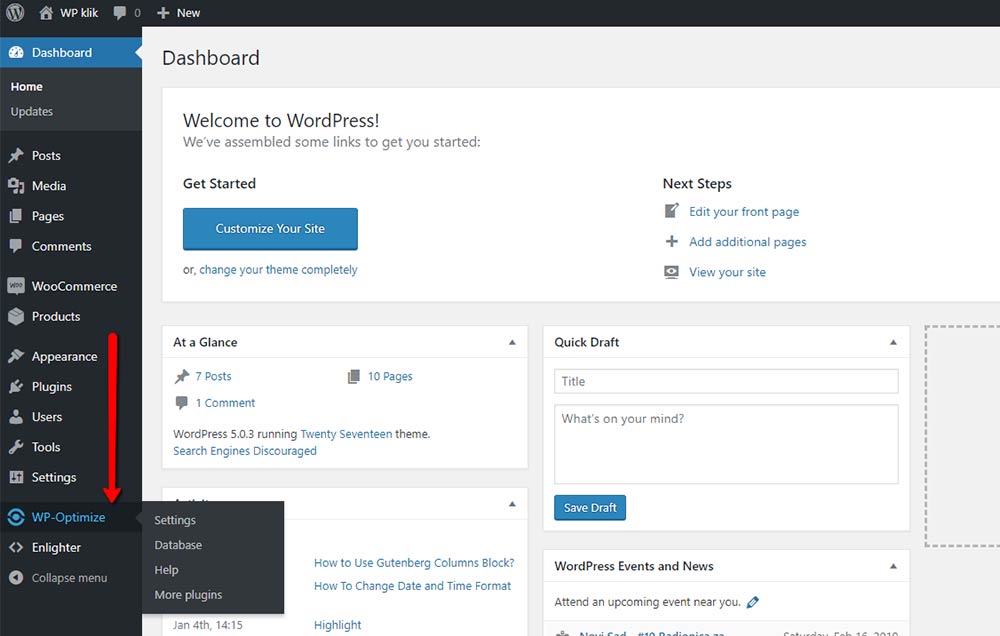 优化
优化
可以选择" 数据库选项卡访问优化屏幕。在下图中,您可以看到可以标记以优化您的 WordPress 数据库的所有复选框。
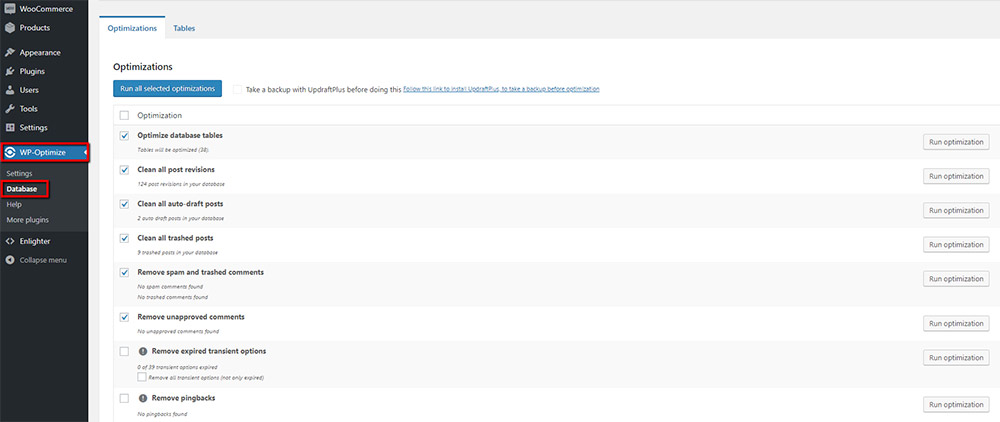
当你安装然后更改 设置甚至删除主题或插件时,它会在数据库中留下痕迹。优化数据库表选项特别重要,因为它有助于清理这些痕迹。
如果您有一个基于博客的站点,则不需要保留所有站点修订。因此,您的站点有必要通过选中“清除所有后期修订”选项来清理它们。
当删除不需要的内容(例如帖子或评论垃圾邮件)时,许多人忘记将其全部删除。清除所有自动草稿和删除的选项发布和删除垃圾邮件和删除的评论非常适合此任务。说到评论——当你使用时也删除未经批准的评论,因为这个类别也有一个选项。
在优化列表的末尾,您会注意到包含感叹号的选项。我们建议您谨慎使用这些特殊选项。这是因为标有此图标的项目执行要求更高的任务。因此,如果由于某种原因您的服务器在优化过程运行时崩溃或出现其他问题,则可能会导致数据损坏。这就是为什么我们恳请您在使用这些选项之前备份您的数据库。
选择完优化选项后,您可以单击“运行所有选定的优化”或“运行优化”以单独执行每个任务。
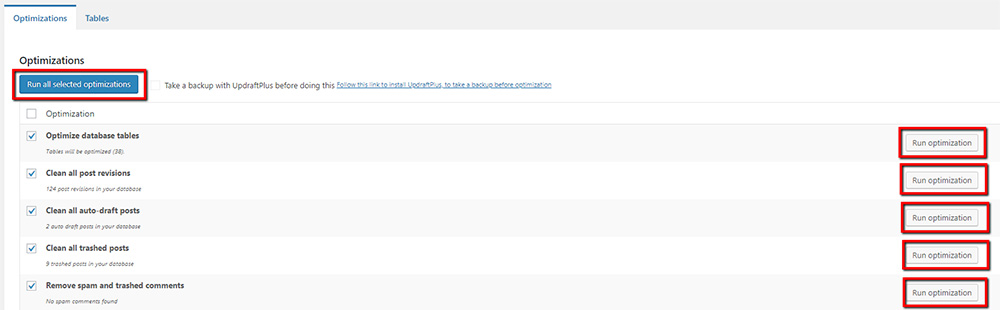 设置
设置
如果你喜欢这个插件执行数据库优化过程的方式,您可以安排它自动运行。为此,请转到 WP-Optimize > 设置。
- Keep Last … – 通过标记此复选框,您可以设置必须保留数据的时间段。这意味着两周后创建的所有内容都可以优化,而属于过去两周类别的所有内容将保持不变。
- 计划的清理设置 – 此选项允许您确定应该多久进行一次优化,以及具体要优化哪些类别。最后两个选项带有与前面提到的选项相同的感叹号,这意味着它们也执行更苛刻的任务。因此,备份数据库的相同规则也适用于它们。
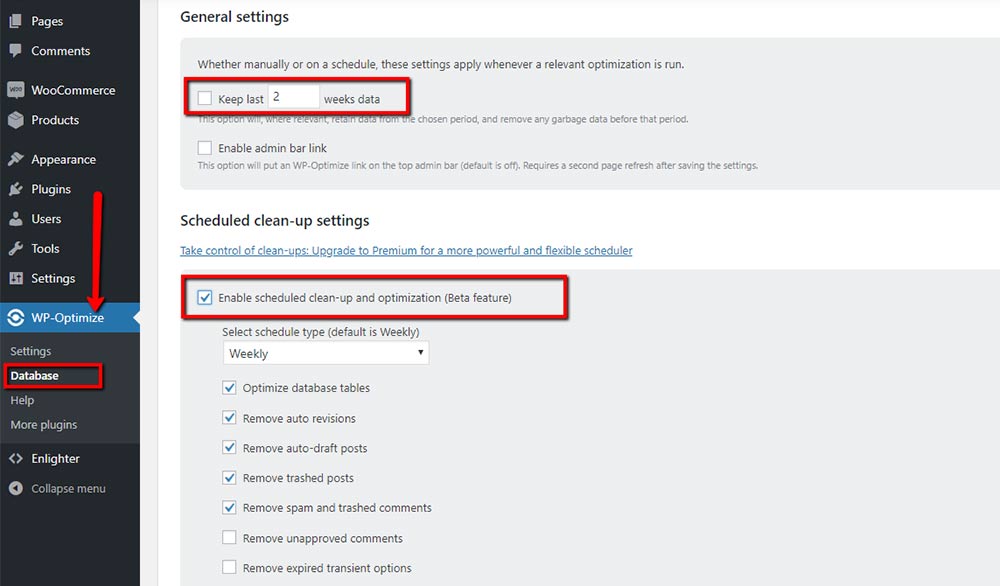
请请务必注意,此插件还为您提供了启用或禁用任何未来引用和评论的选项。
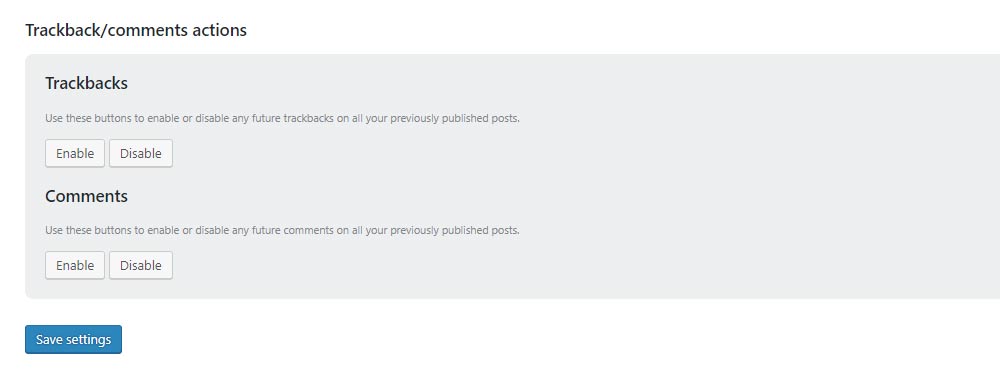
设置所有选项后,请务必保存设置。
表格
“数据库”选项卡中的“表格”选项列出了数据库中的所有表格,包括当前使用的表格和以前使用的表格。在这里,您可以查看是否有任何不需要的表条目并手动删除它,而不是执行优化过程(我们已经在上面解释过)。但是,如果您确实决定使用上述选项,则此列表中很可能不会有任何多余或垃圾项目。
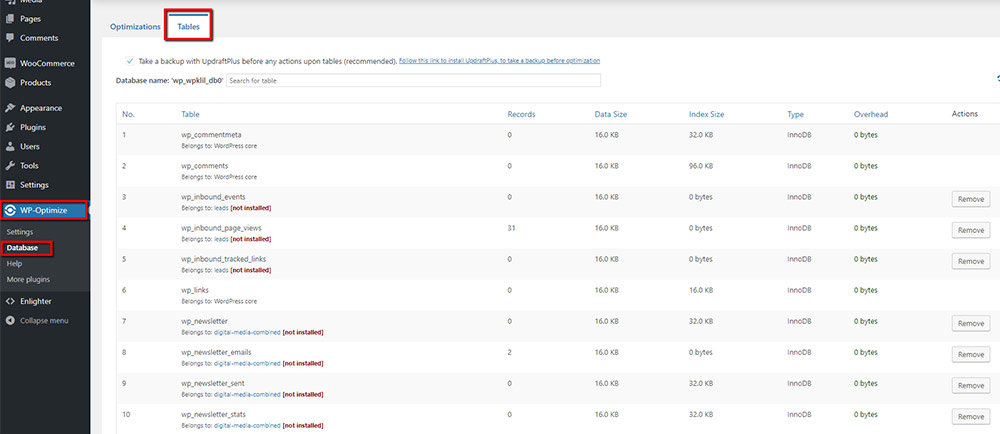 如果你决定购买专业版,你会得到什么
如果你决定购买专业版,你会得到什么
与许多插件一样,可以选择使用免费版以及升级到专业版。通过购买 WP-Optimize 插件的专业版,您可以获得多项好处,例如能够对单个表格执行优化和删除不再使用的图像。此外,您可以根据需要尝试使用更高级的调度系统进行一般优化。您还可以选择多站点支持,这意味着您可以优化 WordPress 网络上的任何站点。最后但同样重要的是,如果您成为专业人士,那还包括联系插件支持团队的特权。
我们希望这篇文章对您有所帮助。如果您喜欢,请随时查看其中的一些文章!
- 如何在 WordPress 中创建返回顶部按钮
- 如何安装 Slider Revolution 插件
- 最好的 WordPress 日历插件






